|
Possiamo cominciare
1.
Apri l'immagine "fond départ" - Con un doppio clic nella
tavolozza dei livelli, trasformala in livello Raster 1
2.
Apri il tube "image 1.pspimage"
-
Modifica>Copia - torna al tuo lavoro ed incolla come
nuovo livello
-
Posiziona a destra contro il bordo
.
Nel
materiale ho aggiunto la maschera adita-mask-201 che ho
utilizzato sull'immagine "42 ben goossens". Potrà
esserti utile per le tue creazioni personali
3. Apri il tube "42-ben_goossens"
- Modifica>Copia - torna al tuo
lavoro ed incolla come nuovo livello
- Posiziona così:
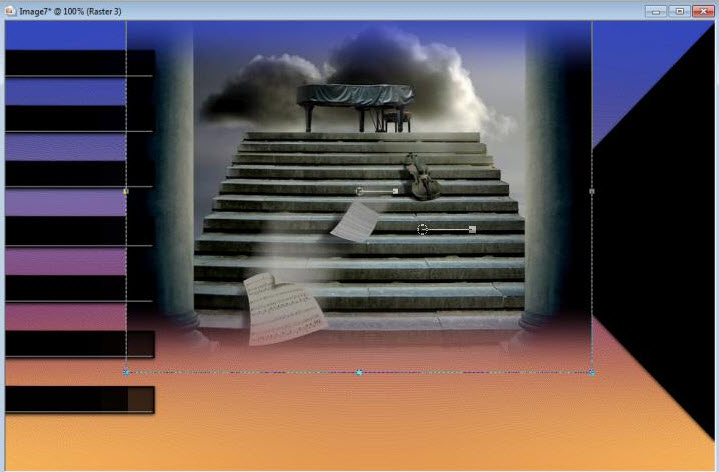
4. Livelli>Disponi - posiziona
sotto al livello Raster 2
- Tavolozza dei livelli -
Posizionati in alto
5. Livelli>Nuovo livello raster
6. Selezioni>Carica/salva
selezione>Carica selezione da disco - Cerca e carica la
selezione "renee-juste-ça"
7. Tavolozza dei colori - Imposta
in primo piano il gradiente Sfumato di primo piano
bianco - stile "sprazzo di luce", così configurato:
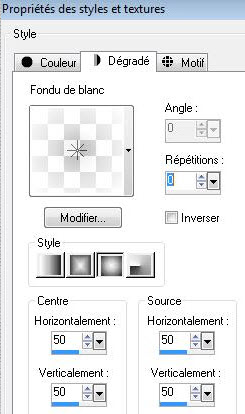
8. Attiva lo strumento Riempimento
 e
riempi la selezione con il gradiente e
riempi la selezione con il gradiente
9. SELEZIONI>DESELEZIONA TUTTO
- Tavolozza dei livelli -
diminuisci l'opacità di questo livello a 63
10. Tavolozza dei livelli -
posizionati in basso
- Apri il tube "sol juste ça"
- Modifica>Copia - torna al tuo
lavoro ed incolla come nuovo livello
- Posiziona correttamente
- Tavolozza dei livelli - cambia la
modalità di miscelatura di questo livello in Moltiplica
- diminuisci l'opacità a 51
11, Apri il tube "image3-juste-ça"
- Modifica>Copia - torna al tuo
lavoro ed incolla come nuovo livello
12. Apri il tube "lettres-bronze"
- Modifica>Copia - torna al tuo
lavoro ed incolla come nuovo livello
- Posiziona come da immagine finale
13. Livelli>Nuovo livello raster
14. Selezioni>Carica/salva
selezione>Carica selezione da disco - Cerca e carica la
selezione "renee-juste-ça-2"
- Attiva lo strumento Riempimento
 e
riempi la selezione con il colore #767970 e
riempi la selezione con il colore #767970
15. Effetti>Plugin>Eye Candy
5>Impact>Extrude - preset "renee-juste-ça"
16. Effetti>Effetti di
trama>Veneziana
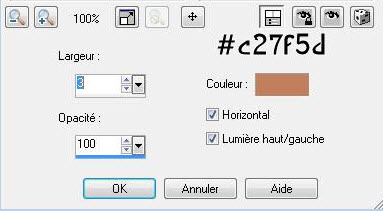
17. Selezioni>Modifica>Seleziona
bordature della selezione - 2 pixels

- Attiva lo strumento Riempimento e
riempi la selezione con il nero
18. SELEZIONI>DESELEZIONA
19. Effetti>Effetti 3D>Sfalsa Ombra

- Rinomina questo livello "PLOT"
20. Apri il tube "catballerinas-mistye"
- Immagine>Ridimensiona a 70%
- Modifica>Copia - torna al tuo
lavoro ed incolla come nuovo livello
- Posiziona
come da immagine finale
21. Effetti>Plugin>Nick Color Pro
3>Cross Processing - Method B10
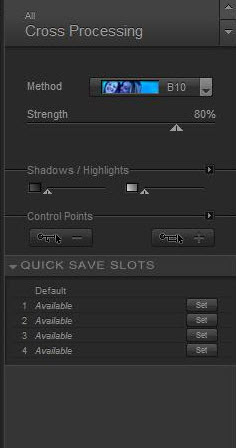
22. Tavolozza dei livelli -
posizionati sul livello PLOT
23. Livelli>Duplica
24. Immagine>Ridimensiona a 70%
-
Modifica>Copia - torna al tuo lavoro ed incolla come
nuovo livello
- Posiziona a destra
- Livelli>Duplica
- Posiziona a sinistra come da
immagine finale
25. Apri i tubes "Kikker 1" e "Kikker
2"
- Modifica>Copia - torna al tuo
lavoro ed incolla come nuovi livelli
Posiziona come da immagine finale
26. Apri il tube "nicole-main"
Immagine>Rifletti
- Modifica>Copia - torna al tuo
lavoro ed incolla come nuovo livello
27. Con il pennello "clonazione" ho
creato un effetto di riflesso a sinistra del suo braccio

28. Apri il tube "image 4-juste-ça"
- Modifica>Copia - torna al tuo
lavoro ed incolla come nuovo livello
- Tavolozza dei livelli - cambia la
modalità di miscelatura di questo livello in Luce
diffusa e diminuisci l'opacità a 79
29. Apri il tube "@matou geoland"
- Modifica>Copia - torna al tuo
lavoro ed incolla come nuovo livello
- Posiziona correttamente
30. Apri il tube "Benice fleur"
- Modifica>Copia - torna al tuo
lavoro ed incolla come nuovo livello
- Posiziona
correttamente
31. Apri il tube del testo
- Modifica>Copia - torna al tuo
lavoro ed incolla come nuovo livello
- Posiziona
32. Livelli>Unisci>Unisci visibile
33. Immagine>Aggiungi bordatura 5
pixels in nero
34. Immagine>Aggiungi bordatura -
55 pixels colore #3b4bac
35. Attiva la bacchetta magica e
seleziona la bordatura di 55 pixels
36. Effetti>Plugin>< I.C.NET
Software >Filter Unlimited 2.0>Sapphire
filters 13/ SapphirePlugin_1262
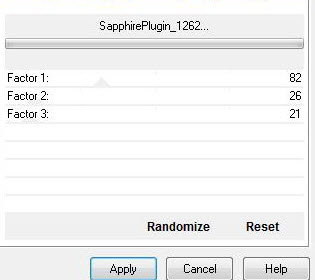
37. SELEZIONI>DESELEZIONA TUTTO
38. Immagine>Aggiungi bordatura - 5
pixels in nero
Il
tutorial è terminato
Spero abbiate gradito eseguirlo
Grazie
Renée
Scritto e
pubblicato
nel marzo 2011
*
Ogni somiglianza con una lezione esistente è una pura
coincidenza
*
Non dimenticate di ringraziare i tubeurs e le
traduttrici che lavorano con e per noi.
Grazie
|

 Traduzione
Traduzione 






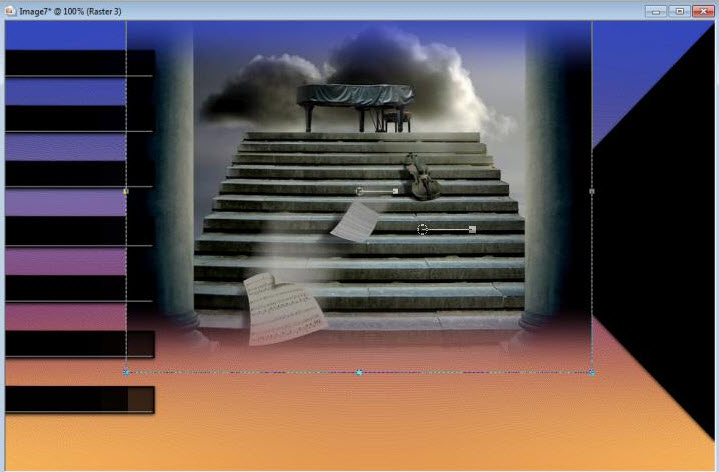
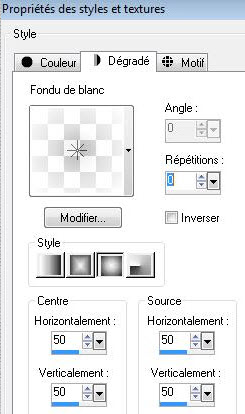
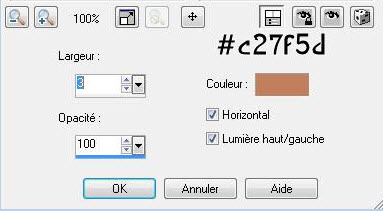


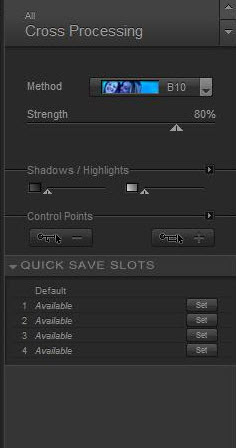
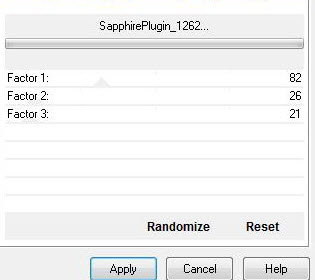

 Tutti
i diritti riservati
Tutti
i diritti riservati